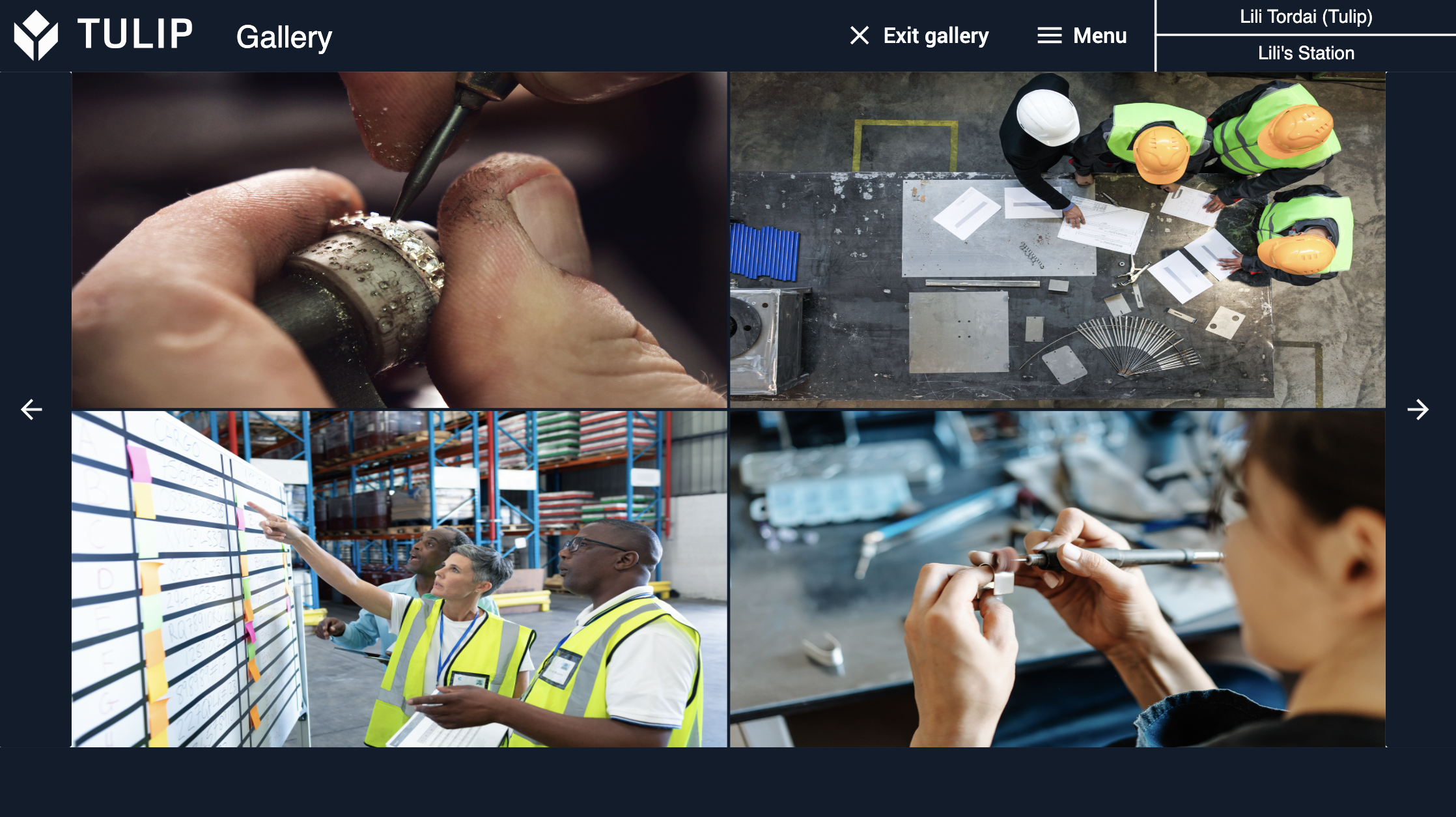To download the app, visit: Library
:::Aprenda cómo está estructurada y construida la aplicación Galería Fotográfica.
En la aplicación Galería fotográfica, los usuarios pueden crear álbumes y colocar fotos en ellos. Estas fotos se almacenan en Tulip Tables y se pueden ver en la aplicación. Es posible crear una presentación de diapositivas con todas las fotos del álbum o ver varias imágenes en una galería. La aplicación puede utilizarse sola para gestionar y ver fotos o como parte de una aplicación más compleja en la que se quieran mostrar múltiples imágenes.
Tablas utilizadas
En la aplicación Galería fotográfica se utilizan dos tablas Tulip Tables. La primera se llama Fototeca. En esta tabla, cada registro es una imagen que tiene su propia URL, descripción y nombre. La segunda tabla contiene los álbumes con sus nombres y descripciones. La conexión entre las fotos y el álbum al que pertenecen está formada por registros vinculados.
Campos de la Fototeca:
ID: El nombre único de la imagenFoto: La URL de la imagenDescripción: La descripción de la imagen
Campos de Álbumes:
ID: El ID único del álbumNombre: El nombre del álbumDescription: La descripción del álbum
Estructura de la aplicación
En el paso principal de la aplicación, el usuario puede crear un nuevo álbum pulsando el botón Crear Álbum. El nombre y la descripción del álbum deben introducirse en la ventana emergente.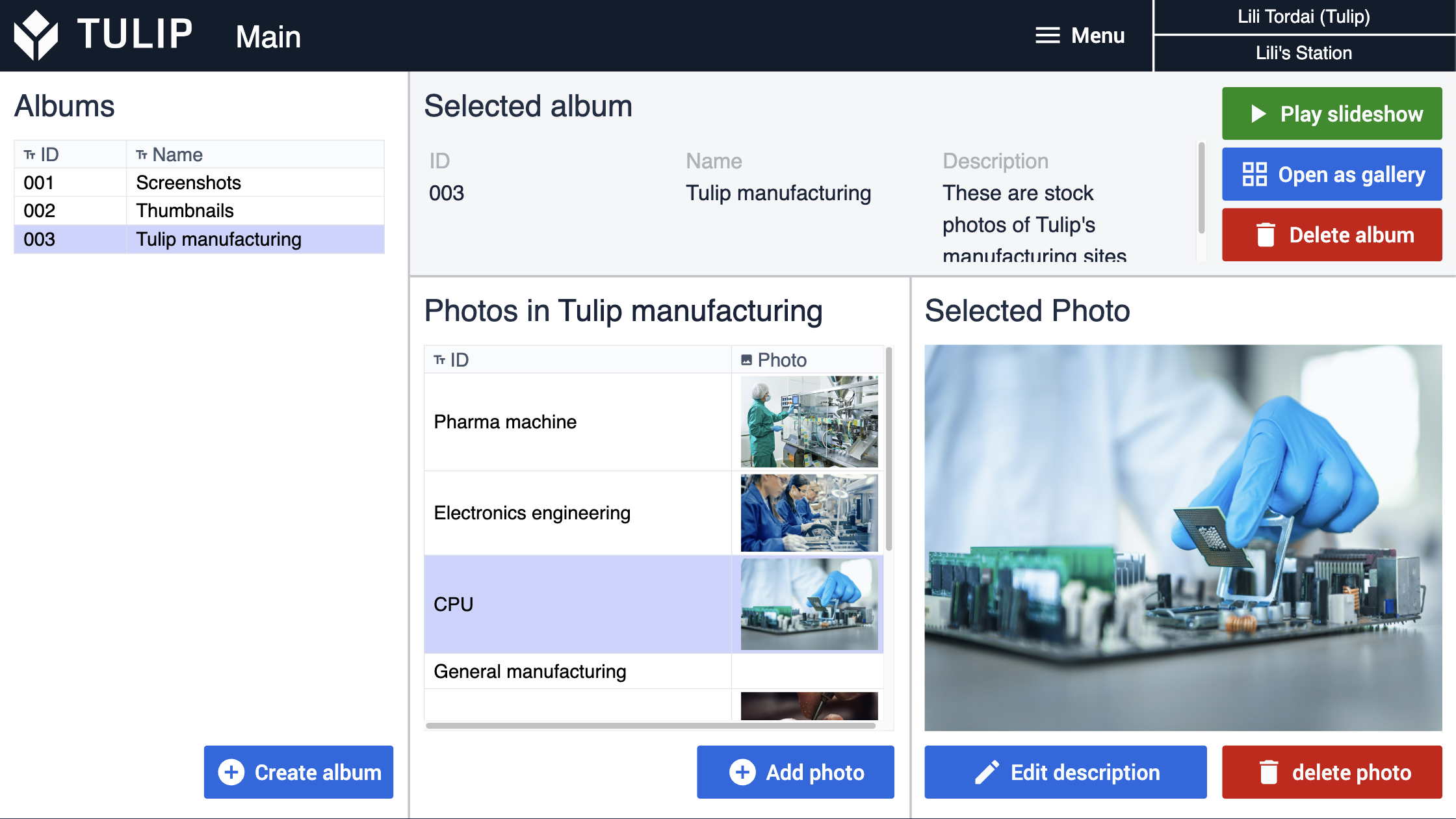
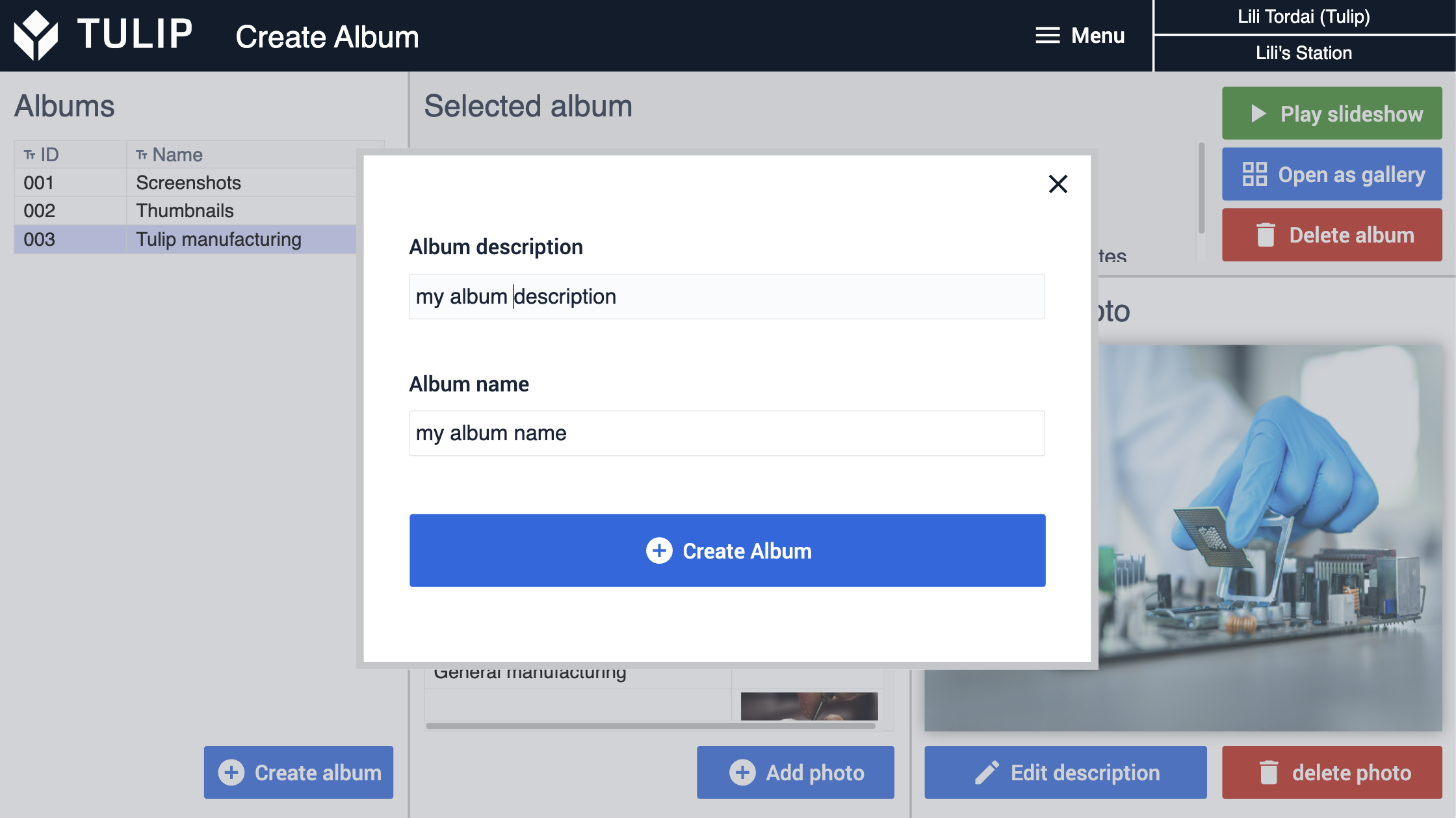
El usuario también puede añadir una nueva foto al álbum haciendo clic en el botón Añadir foto. 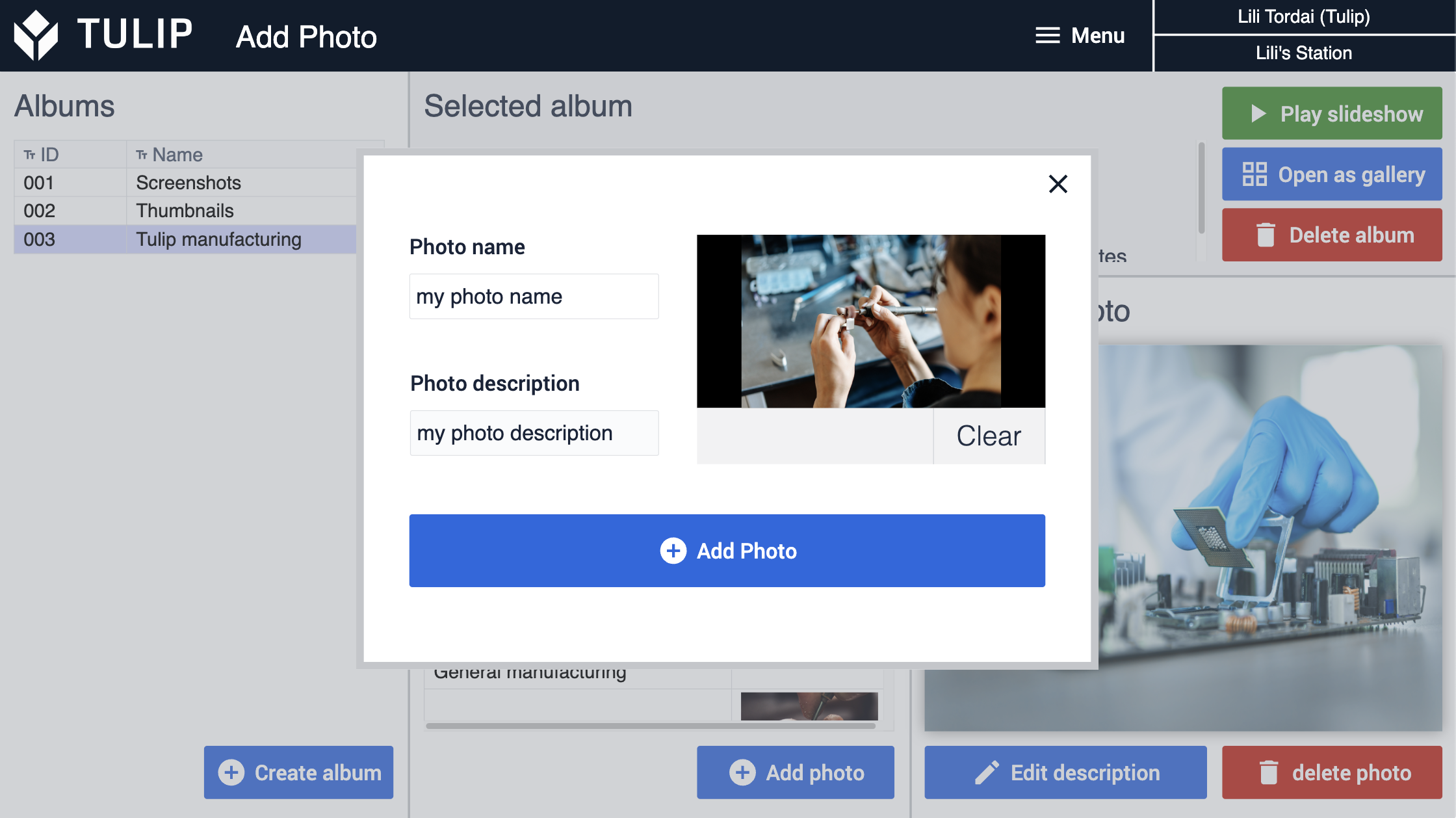
Los álbumes y las fotos pueden borrarse fácilmente con los botones rojos de borrado.
Hay dos opciones diferentes para mostrar las imágenes, la presentación de diapositivas y la vista de galería.
El botón Reproducir pase de diapositivas lleva al usuario al paso de pase de diapositivas, donde puede utilizar las flechas de los lados para cambiar de una imagen a otra. También es posible ajustar el temporizador e iniciar un pase de diapositivas con el botón de reproducción. El pase de diapositivas puede pausarse en cualquier momento.
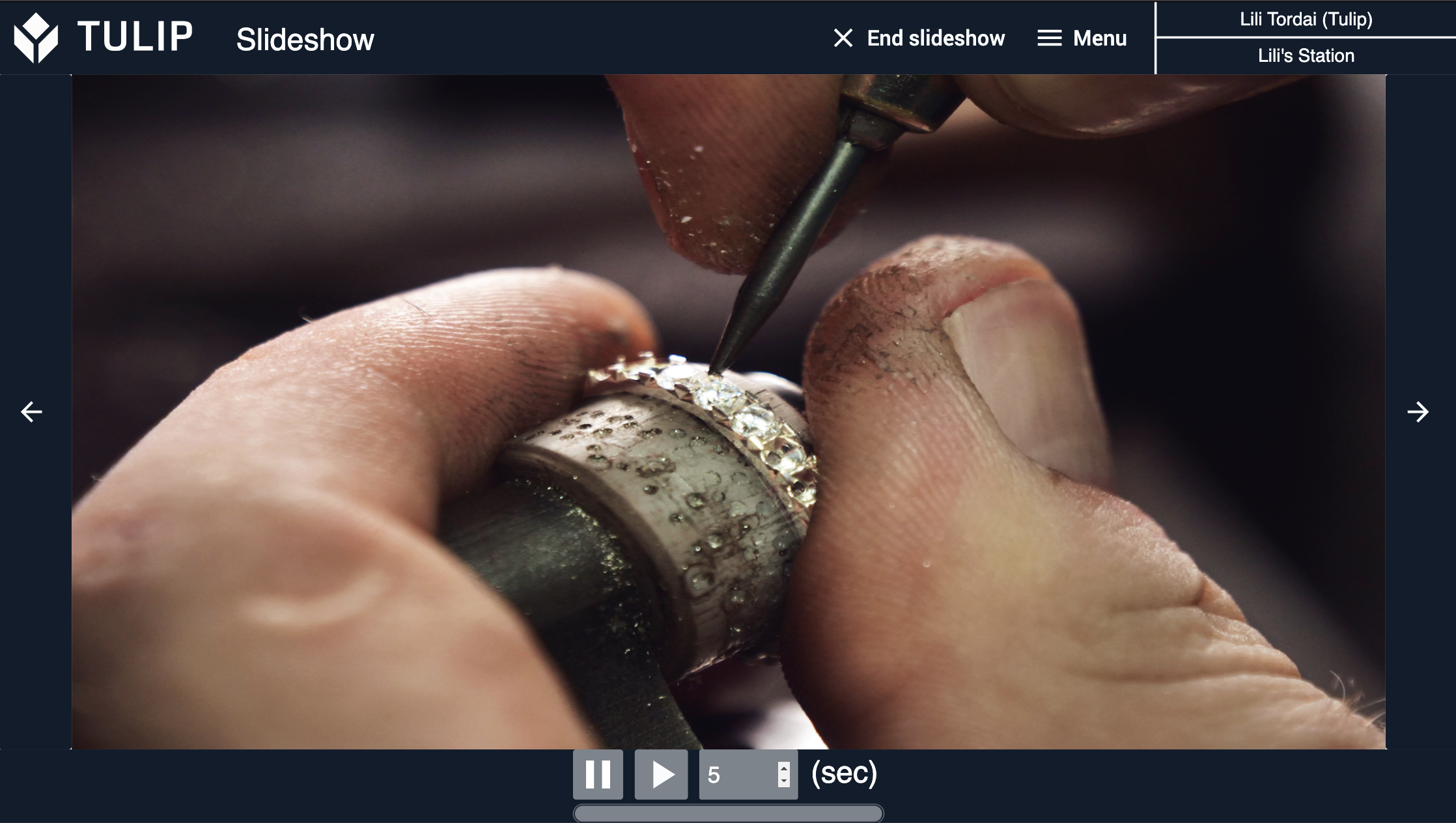
El botón Abrir como Galería lleva al usuario al paso Galería, donde se cargan las cuatro primeras imágenes del álbum. El usuario puede pasar a las siguientes imágenes con la flecha de la derecha o retroceder con la flecha de la izquierda.